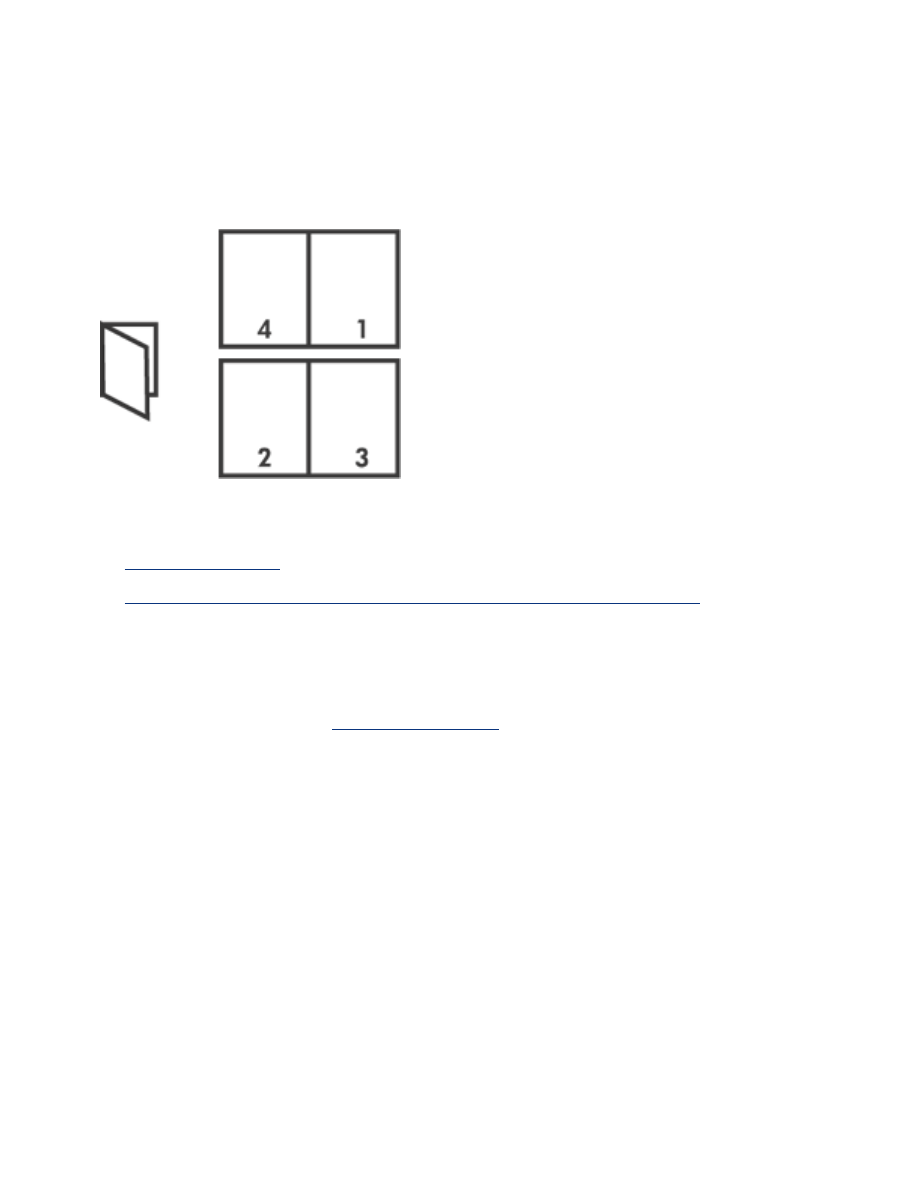
skrive ut et hefte
Ved hefteutskrift ordnes og endres størrelsen på sidene i et dokument slik at det
brettes til et hefte med riktig siderekkefølge.
Hvis du ønsker de aktuelle instruksjonene, velger du ett av følgende emner:
●
skrive ut et hefte
●
skrive ut et hefte ved hjelp av ekstrautstyret for tosidig utskrift
skrive ut et hefte
Følg trinnene nedenfor for å skrive ut et hefte:
1. Åpne dialogboksen for
skriveregenskaper
.
2. Velg kategorien
Etterbehandling
.
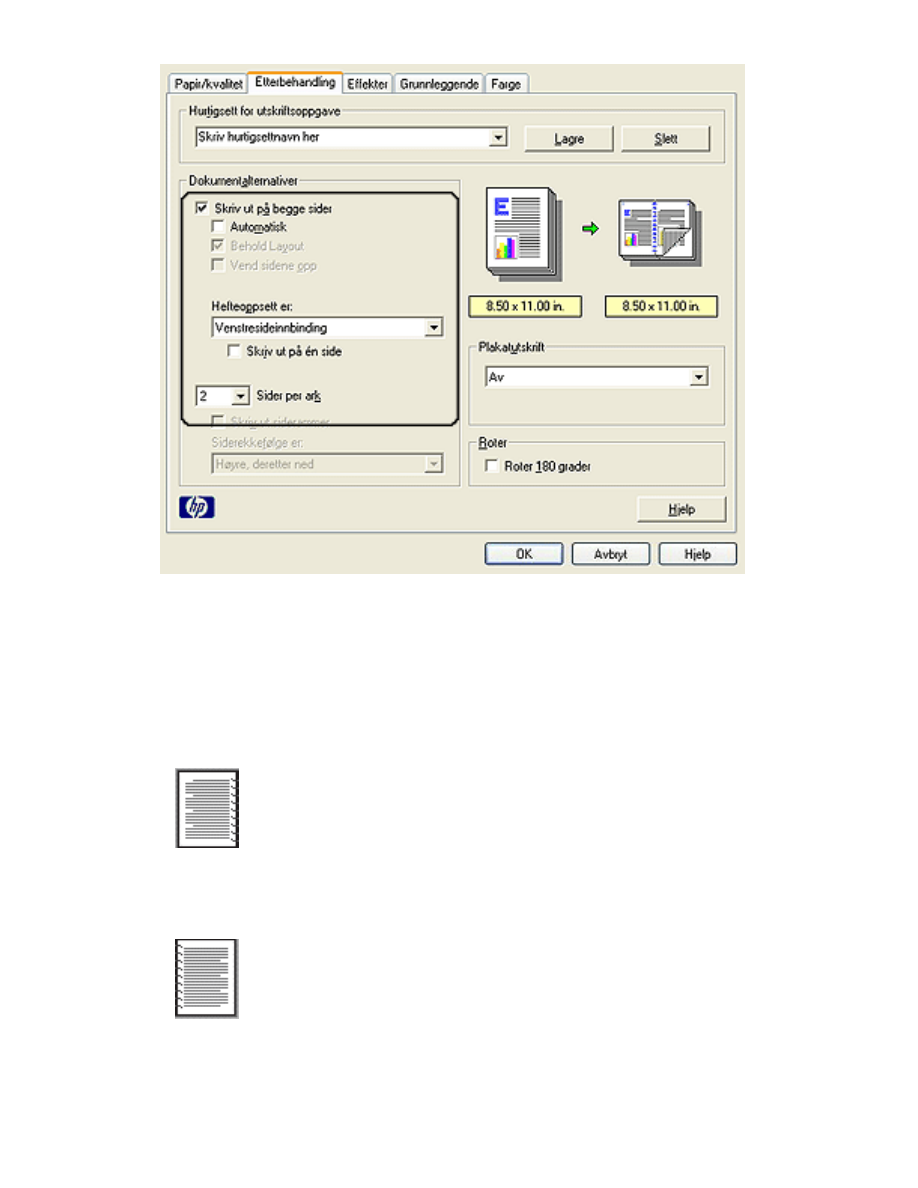
3. Velg
Skriv ut på begge sider
.
4. Kontroller at du
ikke
har valgt
Automatisk
.
5. Velg et alternativ for innbinding på rullegardinlisten
Hefteoppsett er
:
❍
Høyresideinnbinding
: Plasserer innbindingen på høyre side av heftet.
❍
Venstresideinnbinding
: Plasserer innbindingen på venstre side av heftet.
6. Gjør ett av følgende:
❍
Hvis du vil at annenhver side i heftet skal være tom, velger du
Skriv ut på én
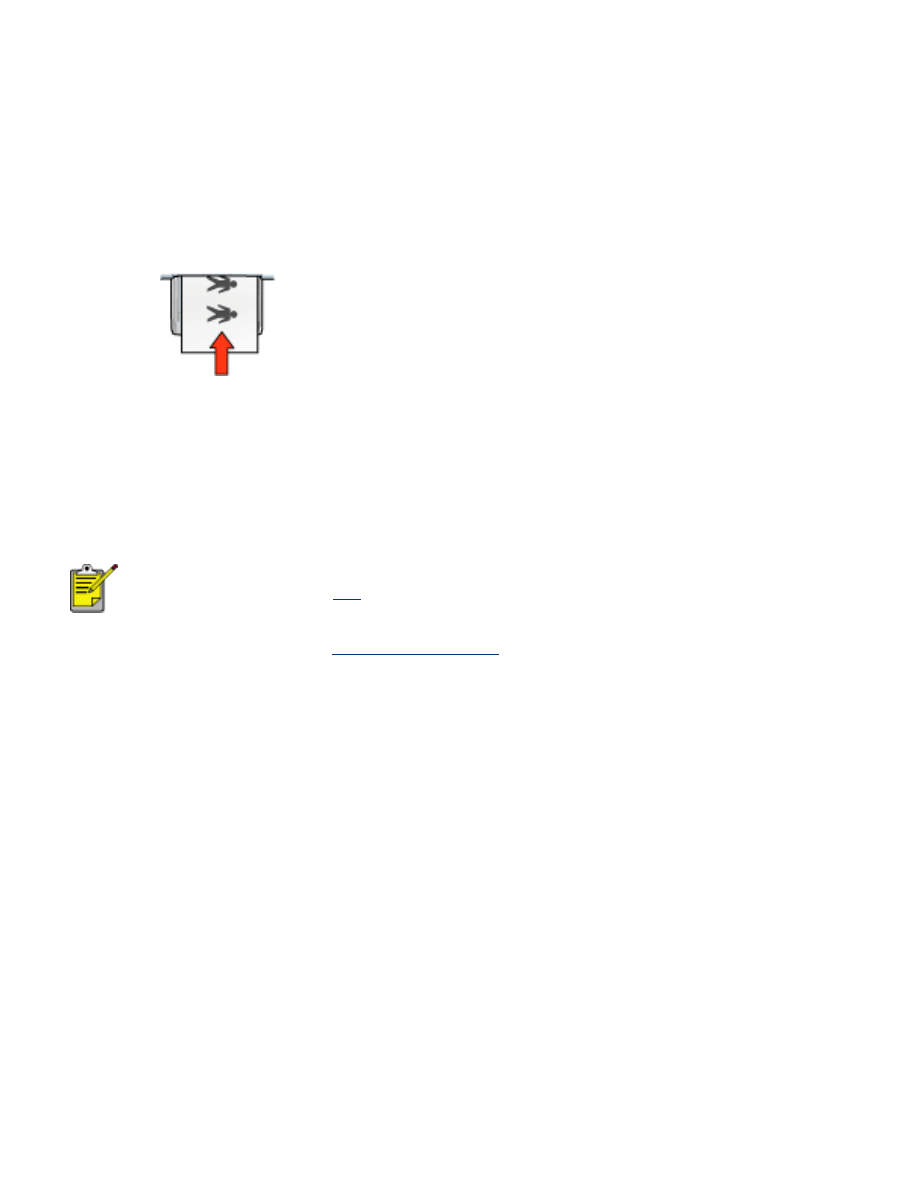
side
.
❍
Hvis du vil skrive ut på alle sidene i heftet, lar du være å merke av for
Skriv
ut på én side
.
7. Velg eventuelle andre ønskede utskriftsinnstillinger, og klikk deretter på
OK
.
8. Når du blir bedt om det, legger du i papiret i innskuffen på nytt, som vist
nedenfor.
9. Klikk på
Fortsett
for å fullføre utskriften av heftet.
skrive ut et hefte ved hjelp av ekstrautstyret for tosidig utskrift
Følg disse trinnene for å skrive ut et hefte ved hjelp av ekstrautstyret for tosidig
utskrift:
Ekstrautstyret for tosidig utskrift er valgfritt. Hvis du ønsker mer
informasjon, klikker du
her
.
1. Åpne dialogboksen for
skriveregenskaper
.
2. Velg kategorien
Etterbehandling
.
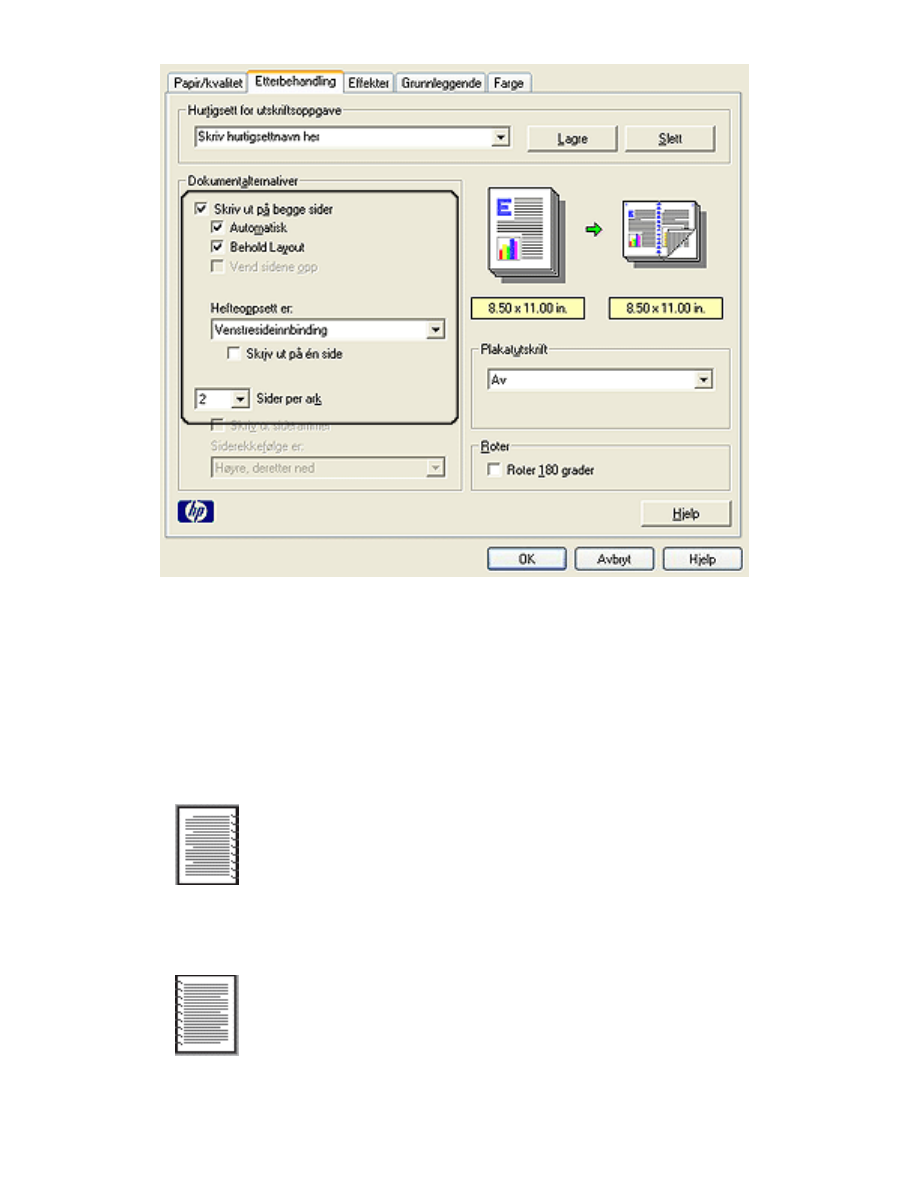
3. Velg
Skriv ut på begge sider
.
4. Velg
Automatisk
.
5. Velg
Behold oppsett
.
6. Velg et alternativ for innbinding på rullegardinlisten
Hefteoppsett er
:
❍
Høyresideinnbinding
: Plasserer innbindingen på høyre side av heftet.
❍
Venstresideinnbinding
: Plasserer innbindingen på venstre side av heftet.
7. Gjør ett av følgende:

❍
Hvis du vil at annenhver side i heftet skal være tom, velger du
Skriv ut på én
side
.
❍
Hvis du vil skrive ut på alle sidene i heftet, lar du være å merke av for
Skriv
ut på én side
.
8. Velg eventuelle andre ønskede utskriftsinnstillinger, og klikk deretter på
OK
.